Автор:
Tamara Smith
Жаратылган Күнү:
28 Январь 2021
Жаңыртуу Күнү:
1 Июль 2024
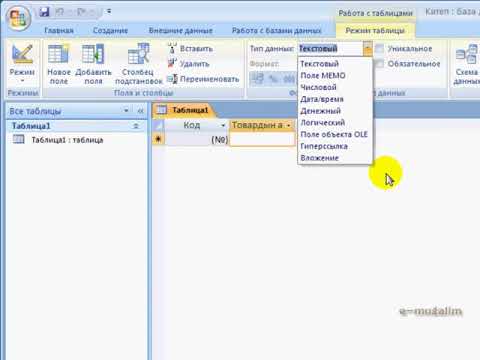
Мазмун
SQL Server маалымат базалары кеңири колдонулуучу маалыматтардын катарына кирет, себеби аларды түзүү жана тейлөө оңой болгондуктан. SQL Server Management сыяктуу акысыз графикалык колдонуучу интерфейси (GUI) менен катар буйрук тилкесиндеги буйруктар менен скрипка жасоонун кажети жок. Төмөндө 1-кадамдан окуп, бир нече мүнөттүн ичинде маалымат базасын түзүңүз жана дайындарыңызды киргизе баштаңыз.
Басуу
 SQL Server Management Studio программасын орнотуңуз. Бул программаны Microsoft сайтынан акысыз жүктөп алууга болот жана буйрук иретинде эмес, графикалык интерфейс аркылуу SQL серверине туташуу жана башкаруу мүмкүнчүлүгүн берет.
SQL Server Management Studio программасын орнотуңуз. Бул программаны Microsoft сайтынан акысыз жүктөп алууга болот жана буйрук иретинде эмес, графикалык интерфейс аркылуу SQL серверине туташуу жана башкаруу мүмкүнчүлүгүн берет. - Сырткы SQL серверине туташуу үчүн, сизге же ага барабар программалык камсыздоо керек.
- Эгер сизде Mac бар болсо, анда DbVisualizer же SQuirreL SQL сыяктуу ачык булактуу программаны колдоно аласыз. Интерфейстер ар башка, бирок принциптери бирдей.
- Буйрук ыкчам шаймандарын пайдалануу менен маалымат базаларын түзүү боюнча макалаларды wikiHow караңыз.
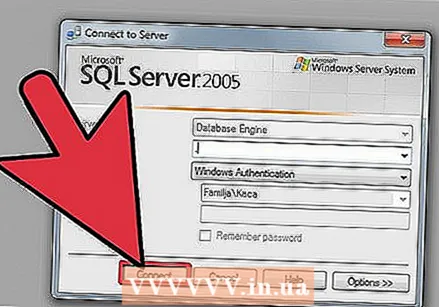 SQL Server Management Studio программасын баштаңыз. Программаны биринчи жолу баштасаңыз, кайсы серверге туташкыңыз келгендиги суралат. Эгер сизде мурунтан эле иштеп жаткан сервер жана ага туташуу укугу болсо, сервердин дарегин жана кирүү чоо-жайын киргизсеңиз болот. Эгерде сиз жергиликтүү маалымат базасын түзгүңүз келсе, а киргизиңиз . маалымат базасынын аталышы жана кирүү ыкмасын "Windows Аныктыгын текшерүү" деп койду.
SQL Server Management Studio программасын баштаңыз. Программаны биринчи жолу баштасаңыз, кайсы серверге туташкыңыз келгендиги суралат. Эгер сизде мурунтан эле иштеп жаткан сервер жана ага туташуу укугу болсо, сервердин дарегин жана кирүү чоо-жайын киргизсеңиз болот. Эгерде сиз жергиликтүү маалымат базасын түзгүңүз келсе, а киргизиңиз . маалымат базасынын аталышы жана кирүү ыкмасын "Windows Аныктыгын текшерүү" деп койду. - Улантуу үчүн Connect туташтырыңыз.
 Маалыматтар базасынын папкасын издеңиз. Жергиликтүү же алыстан серверге туташуу орнотулгандан кийин, Объект Explorer терезеси экрандын сол жагында ачылат. Object Explorer дарагынын жогору жагында сиз туташкан серверди таба аласыз. Эгер ал кеңейтилбесе, жанында жайгашкан "+" белгисин чыкылдатыңыз. Эми сиз Базалар папкасын таптыңыз.
Маалыматтар базасынын папкасын издеңиз. Жергиликтүү же алыстан серверге туташуу орнотулгандан кийин, Объект Explorer терезеси экрандын сол жагында ачылат. Object Explorer дарагынын жогору жагында сиз туташкан серверди таба аласыз. Эгер ал кеңейтилбесе, жанында жайгашкан "+" белгисин чыкылдатыңыз. Эми сиз Базалар папкасын таптыңыз.  Жаңы маалымат базасын түзүү. Маалымат базалары папкасын оң баскыч менен чыкылдатып, "Жаңы маалыматтар базасы ..." тандаңыз. Маалыматтар базасын конфигурациялоого чейин аны конфигурациялоого мүмкүнчүлүк берген терезе пайда болот. Аны аныктоо үчүн маалымат базасына ат бериңиз. Көпчүлүк колдонуучулар калган жөндөөлөрдү өзүлөрүндөй калтырып кете алышат.
Жаңы маалымат базасын түзүү. Маалымат базалары папкасын оң баскыч менен чыкылдатып, "Жаңы маалыматтар базасы ..." тандаңыз. Маалыматтар базасын конфигурациялоого чейин аны конфигурациялоого мүмкүнчүлүк берген терезе пайда болот. Аны аныктоо үчүн маалымат базасына ат бериңиз. Көпчүлүк колдонуучулар калган жөндөөлөрдү өзүлөрүндөй калтырып кете алышат. - Маалыматтар базасынын аталышын киргизгенде, кошумча эки файл түзүлө тургандыгын байкайсыз: Маалыматтар жана Журнал файлы. Берилиштер файлы сиздин маалыматтар базаңыздагы бардык маалыматтарды камтыйт жана журнал файлы маалыматтар базасына киргизилген өзгөрүүлөрдү байкап турат.
- Маалымат базасын түзүү үчүн ОК баскычын чыкылдатыңыз. Жаңы базанын кеңейтилген Маалыматтар базасы папкасында пайда болгонун көрө аласыз. Анын сүрөтчөсү катары цилиндр бар.
 Таблица түзүү. Эгерде сиз алгач ошол маалыматтар үчүн структура түзсөңүз гана маалымат базасы маалыматтарды сактай алат. Таблица сиздин маалымат базаңызга киргизген маалыматты камтыйт жана улантуудан мурун ушундай таблицаны түзүшүңүз керек. Маалыматтар базаңыздын папкасында жаңы маалымат базасын кеңейтип, Таблицалар папкасын оң баскыч менен басып, "Жаңы Таблица ..." тандаңыз.
Таблица түзүү. Эгерде сиз алгач ошол маалыматтар үчүн структура түзсөңүз гана маалымат базасы маалыматтарды сактай алат. Таблица сиздин маалымат базаңызга киргизген маалыматты камтыйт жана улантуудан мурун ушундай таблицаны түзүшүңүз керек. Маалыматтар базаңыздын папкасында жаңы маалымат базасын кеңейтип, Таблицалар папкасын оң баскыч менен басып, "Жаңы Таблица ..." тандаңыз. - Жаңы таблицаны түзөтүүгө мүмкүнчүлүк берген бир нече терезе пайда болот.
 Баштапкы ачкычты түзүңүз. Сиздин таблицаңыздын биринчи тилкеси катары негизги ачкычты түзүү сунушталат. Бул ID, же жазуунун (катардын) номери сыяктуу иштейт, анын жардамы менен кийинчерээк бул киргизүүлөрдү оңой эле эстей аласыз. Муну түзүңүз жана Мамычанын аталышы талаасына "ID" киргизиңиз, териңиз int Маалымат түрү талаасында жана "Нөлдөргө уруксат берүү" кутучасын алып салыңыз. Бул тилкени негизги ачкыч катары коюу үчүн меню тилкесиндеги баскычтын сүрөтчөсүн чыкылдатыңыз.
Баштапкы ачкычты түзүңүз. Сиздин таблицаңыздын биринчи тилкеси катары негизги ачкычты түзүү сунушталат. Бул ID, же жазуунун (катардын) номери сыяктуу иштейт, анын жардамы менен кийинчерээк бул киргизүүлөрдү оңой эле эстей аласыз. Муну түзүңүз жана Мамычанын аталышы талаасына "ID" киргизиңиз, териңиз int Маалымат түрү талаасында жана "Нөлдөргө уруксат берүү" кутучасын алып салыңыз. Бул тилкени негизги ачкыч катары коюу үчүн меню тилкесиндеги баскычтын сүрөтчөсүн чыкылдатыңыз. - Сиз нөл маанилерин кабыл алгыңыз келбейт, анткени киргизүү ар дайым кеминде "1" болушу керек. Эгер нөл маанисине жол берсеңиз, анда биринчи жазууңуз "0" болот.
- Колонна касиеттери терезесинде, Identity Specification опциясын көргөнчө ылдый жылдырыңыз. Аны жайып, "(ls Identity)" "Ооба" деп коюңуз. Бул автоматтык түрдө ар бир жаңы кошулган катар үчүн ID маанисин жогорулатат, демек, ар бир жаңы жазуу автоматтык түрдө номерленет.
 Таблицалардын кандайча түзүлүшүн түшүнүү. Таблицалар тилкелерден турат, аларды тилке деп да аташат. Ар бир тилке маалымат базасынын жазуусун чагылдырат. Мисалы, кызматкерлердин маалымат базасын түзсөңүз, мисалы, "Аты", "Фамилиясы" жана "Дареги" деген графа жана "Телефон номери" деген графа болот.
Таблицалардын кандайча түзүлүшүн түшүнүү. Таблицалар тилкелерден турат, аларды тилке деп да аташат. Ар бир тилке маалымат базасынын жазуусун чагылдырат. Мисалы, кызматкерлердин маалымат базасын түзсөңүз, мисалы, "Аты", "Фамилиясы" жана "Дареги" деген графа жана "Телефон номери" деген графа болот.  Калган мамычаларыңызды түзүңүз. Негизги ачкычтын талааларын толтуруп бүткөндөн кийин, астынан жаңы талаалар пайда болгонун байкайсыз. Бул маалыматтын кийинки катарына кирүү мүмкүнчүлүгүн берет. Талааларды каалагандай толтуруңуз жана ошол тилкеде киргизилген маалыматтар үчүн туура маалымат түрүн колдонуп жаткандыгыңызга көзүңүз жетсин:
Калган мамычаларыңызды түзүңүз. Негизги ачкычтын талааларын толтуруп бүткөндөн кийин, астынан жаңы талаалар пайда болгонун байкайсыз. Бул маалыматтын кийинки катарына кирүү мүмкүнчүлүгүн берет. Талааларды каалагандай толтуруңуз жана ошол тилкеде киргизилген маалыматтар үчүн туура маалымат түрүн колдонуп жаткандыгыңызга көзүңүз жетсин: - nchar (#) - Бул сиз текст үчүн колдонгон маалыматтардын түрү, мисалы, аттар, даректер жана башкалар. Кашаанын ичиндеги сандар берилген талаадагы максималдуу белгилердин санын көрсөтөт. Чектөөнү коюу менен, маалымат базаңыздын көлөмү башкарылуучу бойдон кала берет. Телефон номерлери ушул форматта сакталышы керек, анткени алар боюнча арифметикалык операцияларды жасабайсыз.
- int - Бул бүтүн сандар үчүн жана адатта ID талаасы үчүн колдонулат.
- ондук (X,ж) - Сандарды ондук түрүндө сактайт, ал эми кашаанын ичиндеги сандардын тиешелүүлүгүнө жараша сандардын жалпы саны жана ондук орундардын саны көрсөтүлөт. Мисалы үчүн: ондук (6.2) номерлерди төмөнкүдөй сактайт 0000.00.
 Дасторконуңузду сактаңыз. Колонналарды түзүп бүткөндөн кийин, маалыматтарды киргизүүдөн мурун, таблицаны сакташыңыз керек. Куралдар тилкесиндеги Сактоо сүрөтчөсүн чыкылдатып, таблицанын атын киргизиңиз. Таблицаңызга, анын мазмуну эмне экендигин айкын көрсөткөндөй ат коюу жакшы, айрыкча бир нече таблицасы бар ири маалымат базалары менен.
Дасторконуңузду сактаңыз. Колонналарды түзүп бүткөндөн кийин, маалыматтарды киргизүүдөн мурун, таблицаны сакташыңыз керек. Куралдар тилкесиндеги Сактоо сүрөтчөсүн чыкылдатып, таблицанын атын киргизиңиз. Таблицаңызга, анын мазмуну эмне экендигин айкын көрсөткөндөй ат коюу жакшы, айрыкча бир нече таблицасы бар ири маалымат базалары менен.  Таблицаңызга маалыматтарды киргизиңиз. Таблицаны сактап калгандан кийин, маалыматтарды киргизе баштасаңыз болот. Object Explorer терезесиндеги Tables папкасын кеңейтүү. Эгерде жаңы таблица тизмеде жок болсо, Таптар папкасын оң баскыч менен чыкылдатып, Жаңылоону тандаңыз. Үстөлдү оң баскыч менен чыкылдатып, "Топ 200 сапты түзөтүүнү" тандаңыз.
Таблицаңызга маалыматтарды киргизиңиз. Таблицаны сактап калгандан кийин, маалыматтарды киргизе баштасаңыз болот. Object Explorer терезесиндеги Tables папкасын кеңейтүү. Эгерде жаңы таблица тизмеде жок болсо, Таптар папкасын оң баскыч менен чыкылдатып, Жаңылоону тандаңыз. Үстөлдү оң баскыч менен чыкылдатып, "Топ 200 сапты түзөтүүнү" тандаңыз. - Ортоңку терезеде маалыматтарды киргизе турган талаалар көрсөтүлөт. ID талаасы автоматтык түрдө толтурулат, андыктан адегенде аны көрмөксөнгө салсаңыз болот. Калган талаалардагы маалыматтарды толтуруңуз. Кийинки сапты чыкылдатканда, биринчи катардагы ID автоматтык түрдө толтурулгандыгын көрөсүз.
- Бардык керектүү маалыматтарды киргизмейинче, муну уланта бериңиз.
 Маалыматтарды сактоо үчүн таблицаны иштетүү. Дайындарды киргизип бүткөндөн кийин, аны сактоо үчүн куралдар панелинен SQL Execute баскычын чыкылдатыңыз. SQL сервери мамычалардагы бардык маалыматтарды иштеп чыгып, фондо иштей берет. Баскыч кызыл үндүн белгисине окшош. Ошондой эле бассаңыз болот Ctrl+R. аны иштетүү.
Маалыматтарды сактоо үчүн таблицаны иштетүү. Дайындарды киргизип бүткөндөн кийин, аны сактоо үчүн куралдар панелинен SQL Execute баскычын чыкылдатыңыз. SQL сервери мамычалардагы бардык маалыматтарды иштеп чыгып, фондо иштей берет. Баскыч кызыл үндүн белгисине окшош. Ошондой эле бассаңыз болот Ctrl+R. аны иштетүү. - Эгерде каталар табылса, анда таблицаны иштетүүдөн мурун кайсы жазуулар туура эмес киргизилгендиги жөнүндө жалпы маалымат аласыз.
 Маалыматтарыңыз менен кеңешиңиз. Ушул учурда сиздин маалымат базаңыз түзүлдү. Ар бир маалымат базасында канча жадыбал түзсөңүз болот (анын чеги бар, бирок колдонуучулардын көпчүлүгү ишкана деңгээлиндеги маалымат базалары менен иштешмейинче, буга тынчсыздануунун кажети жок). Эми отчеттор же башка административдик максаттар үчүн дайындарыңызды сурасаңыз болот. Иштеп жаткан суроолор боюнча кененирээк маалымат алуу үчүн wikiHow сайтындагы макалаларды окуңуз.
Маалыматтарыңыз менен кеңешиңиз. Ушул учурда сиздин маалымат базаңыз түзүлдү. Ар бир маалымат базасында канча жадыбал түзсөңүз болот (анын чеги бар, бирок колдонуучулардын көпчүлүгү ишкана деңгээлиндеги маалымат базалары менен иштешмейинче, буга тынчсыздануунун кажети жок). Эми отчеттор же башка административдик максаттар үчүн дайындарыңызды сурасаңыз болот. Иштеп жаткан суроолор боюнча кененирээк маалымат алуу үчүн wikiHow сайтындагы макалаларды окуңуз.



